除了使用“选择并遮住”来修改和完善选区之外,Ps 还提供了几条命令,可按指定数量的像素来修改选区。
Ps菜单:选择/修改
Select/Modify

边界
Border
以选区边缘线(俗称“蚂蚁线”)为中心,向内向外各扩展指定“宽度”值的一半,形成一个新的管状选区。

上图中,蓝色线条标记了原圆形选区边缘,蚂蚁线表示修改后的选区边缘。
宽度
Width
指定管状选区的直径,以像素为单位。
“边界”命令可用于管状图形的制作。
当抠图后的图像周边有光晕时,创建一个边界选区非常有利于清除这些光晕。
平滑
Smooth
用于平滑选区的尖角和锯齿线,也常用于清除基于颜色的选区中的杂散像素(选区中的斑迹)。

上图中,蓝色线条标记了原矩形选区边缘,蚂蚁线表示修改后的选区边缘,呈圆角矩形状。
取样半径
Sample Radius
对于选区内的每个像素,如果它的“取样半径”距离内(圆形区域),选区内的像素多于选区外的像素,则保留它。反之,则删除它。这样,就可使得尖锐的选区边界变得平滑。
应用画布边界的效果
Apply effect at canvas bounds
当原选区有一部分在画布之外时,勾选此项,则按选区的原边缘来应用修改命令。当将选区再次移入画布内时,可看到修改后的效果。
若不勾选(默认),则仅对在画布内的选区应用命令,并直接减去画布外的原选区部分。
提示:
除了多边形套索工具可在画布外绘制选区之外,绝大部分选择工具只能在画布内绘制。但所有选区可被移动到画布之外。
下列命令中的同名选项的作用同上描述。
扩展
Expand
根据指定的“扩展量”均等地向外扩展选区范围。

扩展量
Expand By
指定向外扩展的值,以像素为单位。
此命令与Ps菜单:选择/扩大选取 Grow命令比较类似,不同的是“扩大选取”命令是按魔棒工具的容差值大小进行扩展。
此命令除了用于扩大选区范围,也常用于制作边框等处理。
收缩
Contract
根据指定的“扩展量”均等地向内收缩选区范围。

收缩量
Contract By
指定向内收缩的值,以像素为单位。
此命令可以收缩选区范围,对于处理有杂边的抠图结果非常有效。
也常用于制作边框、添加暗角等处理。
羽化
Feather
快捷键:Shift + F6
可使选区边缘柔和过渡,实现过渡式虚化。

羽化半径
Feather Radius
羽化半径的大小决定虚化范围,从外面完全透明到选区内的完全不透明,原选区边缘在中间半透明的位置。
若羽化半径为 10 像素,整体过渡宽度为 20 像素。
说明:
一般情况,可在使用选区工具之前设置好工具选项栏上的“羽化”值,然后再直接绘制有羽化的选区。
如果要对已有的选区做羽化,则执行本命令。
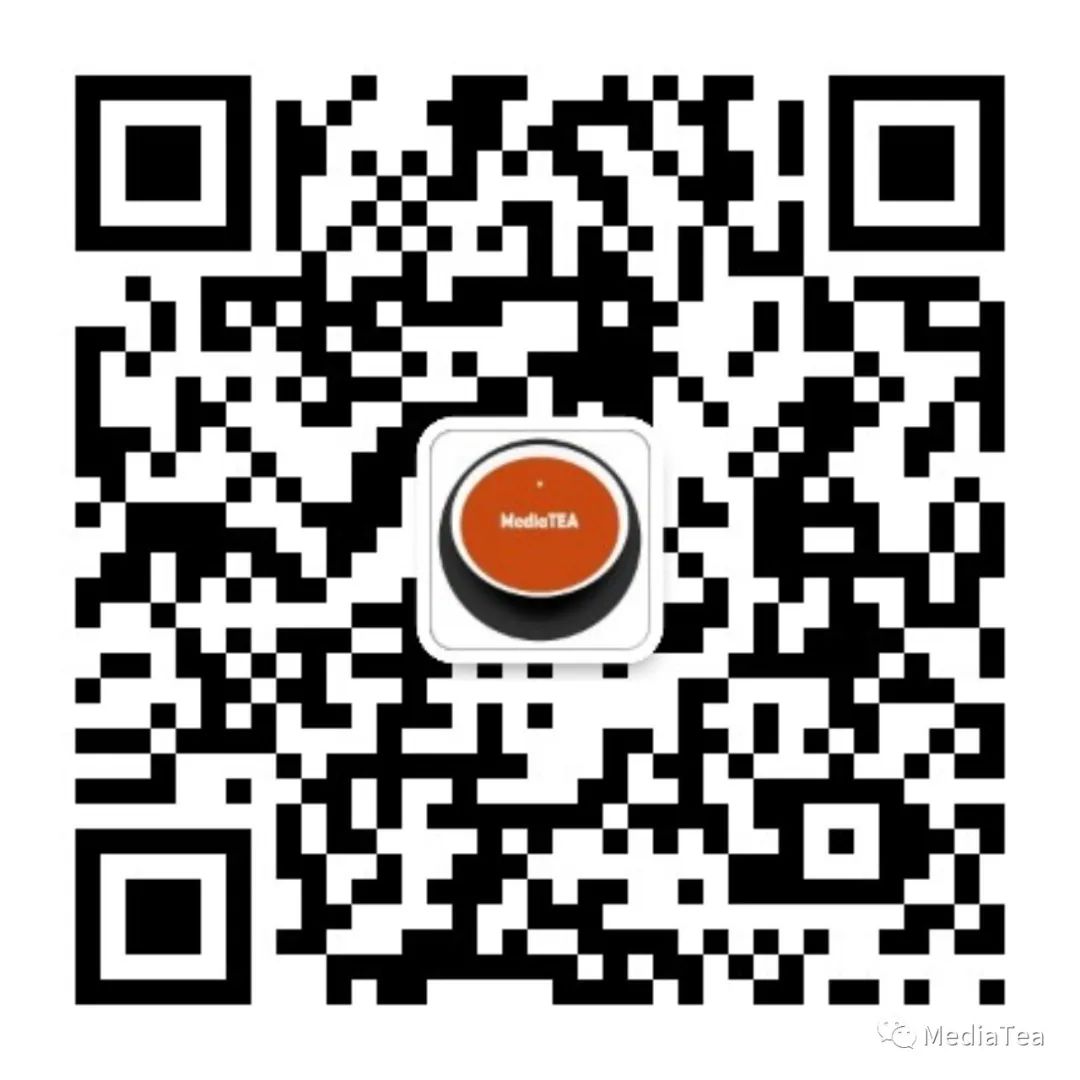
“点赞有美意,赞赏是鼓励”























 3917
3917

 被折叠的 条评论
为什么被折叠?
被折叠的 条评论
为什么被折叠?








